罗技G300s官方最新版是一款适用于罗技G300s鼠标的驱动程序。罗技G300s官方最新版拥有出色的握感和精确的定位能力让用户安装后可以通过软件对鼠标的灵敏度、DPI、灯光等参数进行详细设置。罗技G300s官方最新版可以轻松地完成各种设置操作,让鼠标更加符合自己的使用习惯。
-
官方版查看
-
2.0.1.14版查看
-
9.18.0907 最新版查看
-
4.93-3 官方版查看
-
1.0 官方版查看

罗技G300s产品参数
最高分辨率:2500dpi
按键寿命:1000万次
人体工学:对称设计
鼠标颜色:黑色
供电模式:USB供电
罗技G300s软件特色
最新推出的罗技G300s光电游戏鼠标继承了前作G300的舒适造型、多个自定义功能键、板载内存和个性化彩灯设计等优秀特性,并且进行了一定的改进;定价方面依然是入门级的200元内,使鼠标更能符合当前主流玩家的需求。稍显不足的是滚轮偏小且手感一般,但是无碍其成为一个入门级新杀器。
罗技G300s游戏鼠标的包装延续了G系列产品惯常的蓝黑纸盒设计,包装正面绘有科技感十足的半透视产品展示图,玩家能够大致了解鼠标的样貌。不过,全封闭式的包装设计不像书页式包装那样能够让玩家直观地看到鼠标实物。
罗技G300s光电游戏鼠标整体上延续了前作G300的风格,属于中等大小的左右对称式造型设计,不论是右手用户还是左手用户都能给予较好的使用效果。鼠标前部正面合理地分布着共9颗按键,侧面则是护翼、防滑胶垫和侧灯,尾部则是G字LOGO(不再有灯效),辨识度很高。
罗技G300s鼠标的按钮面板上分布着一共9颗按键,4颗G键设计在左右键的一边,而非传统的侧面,而中键后边则是另外2颗。这是经过精心布局和现场测试检验的,有助于减少玩家的适应和反应时间。另外,这些按键的下压力度经过了专门调校,以最大限度避免误按的发生。
罗技G300s软件功能
外形设计
罗技G300S光电鼠标采用左右对称的造型,符合用户的手感。正面的灰黑色外观给人一种质感十足的感觉。
按键布局
鼠标正前方共有9颗按键,除了传统鼠标的三个功能按键外,还额外设置了6个专门用于游戏的编程按键。这为玩游戏的用户带来更好的体验。
鼠标宏功能
通过安装罗技G300S鼠标驱动,用户可以轻松设定鼠标宏功能,提升游戏操作的便捷性和效率。无论是映射键盘单键还是设定宏功能,都可以根据个人需求进行自定义设置。
罗技G300s使用方法
宏设置教程
罗技g300设置方式一:
打开鼠标的设置界面,先从左右键按钮开始设置,从左键设置对调按钮,可以将左右键的按钮功能进行兑换。
点到指针和滑轮设置,如图所示,调节指针速度以及指针加速,也可以启用智能移动以及指针轨迹,右侧是滚动的行选择,有三行和一行可以选择。
如果您是游戏玩家,想用这个无线鼠标玩游戏,可以进行游戏方面的设置,先启用最上方的启用游戏检测,当进入游戏时,会自动启用游戏设置,如图所示。下方的游戏模式设置都是默认。
怎么看电量呢?在左上角的型号旁边,就会有电量显示,也可以点左侧图标的最后一个,打开后会看到,系统对电池的评价,如图所示,当电量不足时,会自动提醒。
工具栏下,信息资源里,可以不用进行设置,只需了解即可。
工具栏下的状态指示器,需要注意一下,将该勾选的都勾选上。
罗技g300设置方式二:
1.首先下载驱动。
2.进入驱动设置
(1)这是进入驱动的界面
(2)一定要点台式机那个图标,不然你设置不了鼠标
(3)点击房子右面鼠标的图标
(4)配置文件四个字,下面有个新建配置文件,看到了没(重要:记住你卡刀宏设置的鼠标颜色)
(5)名称一定要写,然后点击+这个图标(这图就一个+号,别说找不到)
(7)把左面的命令列表都删了(腾出快捷键)然后点击命令右面的+号
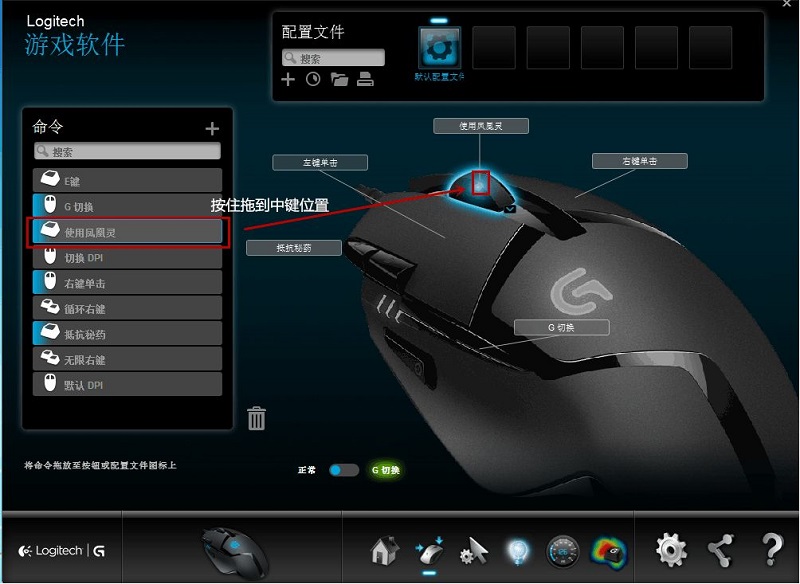
罗技G300s安装步骤
1、将下载得到的【lgs_8.58.183_x86.zip】解压到本地。
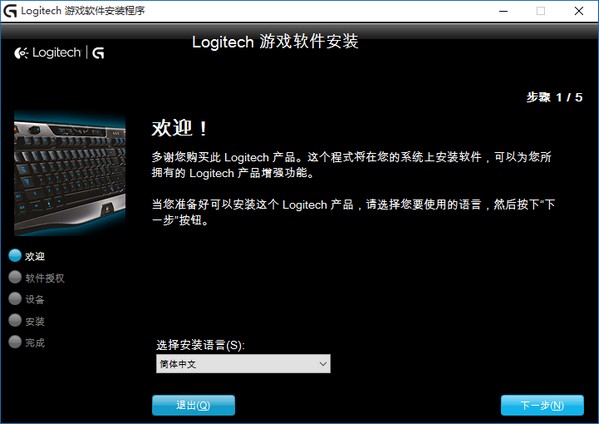
2、打开lgs_8.58.183_x86文件夹,运行程序进行安装。
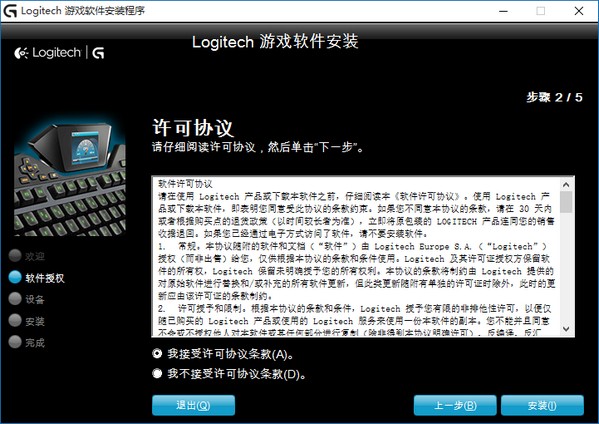
3、完成安装后打开安装好的驱动,鼠标大图右侧的三个图标,点右边的带齿轮的计算机图标为自动游戏检测方式,这样才能设宏。
罗技G300s更新日志
1.修复BUG,新版体验更佳
2.更改了部分页面




 Flash中心
Flash中心
 鲁大师
鲁大师
 抖音电脑版
抖音电脑版
 QQ浏览器
QQ浏览器
 百度一下
百度一下
 photoshop cs6
photoshop cs6
 驱动精灵
驱动精灵
 360浏览器
360浏览器

 金舟多聊
金舟多聊
 Google Chrome
Google Chrome
 风喵加速器
风喵加速器
 铃声多多
铃声多多
 网易UU网游加速器
网易UU网游加速器
 雷神加速器
雷神加速器
 爱奇艺影音
爱奇艺影音
 360免费wifi
360免费wifi
 360安全浏览器
360安全浏览器
 百度云盘
百度云盘
 Xmanager
Xmanager
 2345加速浏览器
2345加速浏览器
 极速浏览器
极速浏览器
 FinePrint(虚拟打印机)
FinePrint(虚拟打印机)
 360浏览器
360浏览器
 XShell2021
XShell2021
 360安全卫士国际版
360安全卫士国际版
 迅雷精简版
迅雷精简版





























